Win11 22H2最重磅新特性 抢先开启文件资源管理器多标签页
(福利推荐:你还在原价购买阿里云服务器?现在阿里云0.8折限时抢购活动来啦!4核8G企业云服务器仅2998元/3年,立即抢购>>>:9i0i.cn/aliyun)
我们知道,Windows 的文件管理器长久一来都不支持多标签页,这使得如果你要同时访问多个目录的话,就必须开启多个窗口,霸占大量的屏幕面积不说,还占资源。微软终于要对此改进了,据报道,Win11 在将来会为文件管理器加入多标签页的支持,而且有可能在今年的年度更新 22H2 中推送这个新特性。
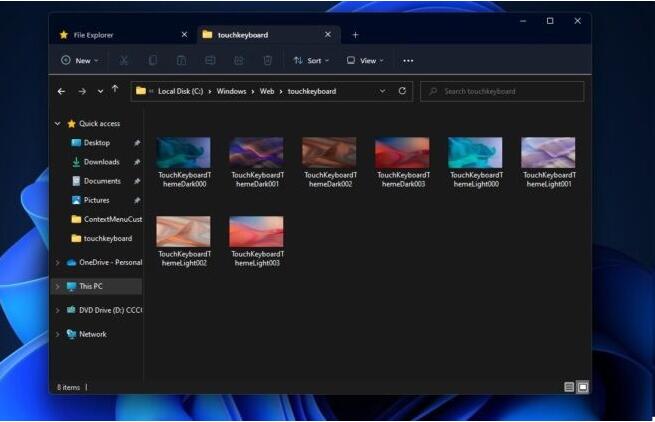
不过,也有消息称,Win11 22H2 初版推送并不会带来多标签页的文件管理器,可能要再过一段时间才更新。无论如何,如果你已经等不及了的话,可以尝试以下的方法!
首先,需要加入 Insider 通道,选择 Dev 版本,将 Win11 升级为 Windows 11 Build 22572 以上。需要注意的是 Windows 11 Build 25136 之后的版本的具体操作和之前并不一样,下面会提到,这里使用 Windows 11 Build 25136 做示范。
接着,访问 ViveTool 的 GitHub 主页,下载 ViveTool。

将下载回来的压缩包解压到某个文件夹当中,记录下文件路径,例如 C 盘目录中的“ViveTool”文件夹。
接着,使用管理员权限运行 cmd,定位到 ViveTool 的目录,具体命令如下:
cd [目录]
例如刚刚的路径是 C 盘的 ViveTool 文件夹,那么就输入以下命令:
cd C:\ViveTool
接着,输入以下命令,利用 ViviTool 来开启文件管理器的多标签特性:
vivetool addconfig 37634385 2

注意,如果系统版本比 Windows 11 Build 25136 更旧,但比 Windows 11 Build 22572 新(包含 22572),那么则需要输入下面的命令:
vivetool addconfig 34370472 2
之后重启电脑,就可以看到文件管理器出现多标签页了!
如果你想要关闭掉这个特性,那么 Windows 11 Build 25136 或者更新的版本,可以使用下面的命令:
vivetool.exe delconfig 37634385

如果是比 Windows 11 Build 25136 旧、比 Windows 11 Build 22572 新的版本,则可以使用以下命令:
vivetool delconfig 34370472
输入命令运行后,重启电脑,就生效了。
总的来说,特定版本的 Windows 11 开启文件管理器多标签功能还是很方便的,主要是借助了 ViveTool 这款系统工具。希望微软能够早日推送文件管理器多标签的特性,带来更好的体验吧。
相关文章
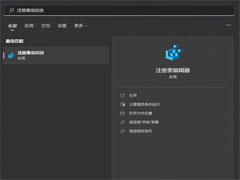
Win11 21h2可以升级22h2吗?看看你的电脑符不符合要求(附升级方法)
微软将会在今年秋季推出Win11的年度更新22H2,预计将会带来大量改进和一些新功能。尽管Windows 11 22H2并不会改变硬件要求,但也有很多朋友会担心,电脑是否能够升级,下文2022-07-06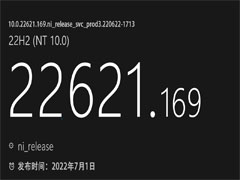
Win11 22H2预览版22621.169更新补丁KB5014958推送(附更新修复汇总)
微软今天宣布,将在 Windows 11 版本 22H2 的发布预览频道中向测试人员发布 Windows 11 Build 22621.169 (KB5014958) 版本更新,下文为大家带来了详细介绍,需要的朋友一起2022-07-01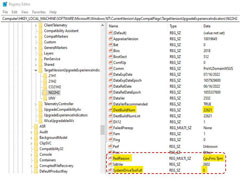
微软已在系统中埋下伏笔,Win11 22H2(Sun Valley 2) 即将到来
微软上个月证实,Windows 11 Build 22621 确实是 22H2 的 RTM 候选版本,将于今年晚些时候发布,下文为大家带来了详细介绍,一起看看吧2022-06-23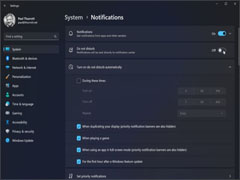 Windows 11 版本 22H2 中,焦点辅助正在演变为请勿打扰,并且相关的焦点会话功能得到了一些不错的改进,下文为大家带来了详细介绍,感兴趣的朋友一起看看吧2022-06-22
Windows 11 版本 22H2 中,焦点辅助正在演变为请勿打扰,并且相关的焦点会话功能得到了一些不错的改进,下文为大家带来了详细介绍,感兴趣的朋友一起看看吧2022-06-22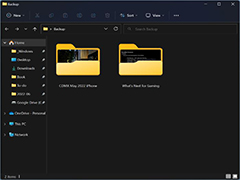 对于 Windows 11 版本 22H2,微软再次改进了视觉效果,但它也为文件资源管理器带来了一些功能改进,本文为大家带来了Win11 22H2文件资源管理器新功能介绍,感兴趣的朋友2022-06-14
对于 Windows 11 版本 22H2,微软再次改进了视觉效果,但它也为文件资源管理器带来了一些功能改进,本文为大家带来了Win11 22H2文件资源管理器新功能介绍,感兴趣的朋友2022-06-14
22H2 还有 Bug!微软 Win11 Build 22621 在符合要求的 PC 上显示“不受
微软已经确认 Windows 11 Insider Build 22621 是 22H2 的 RTM 版本,然而据 Neowin 报道,该版本似乎将一个老 Bug 带了回来,下文给大家带来了详细介绍,一起看看吧2022-06-11
Win11 22H2 Build 22621登陆发布预览频道扩大推送:封杀破解安装用户
Windows 11年度更新22H2已经官宣,RTM正式版本号敲定为Build 22621,本文为大家带来了详细介绍,需要的朋友一起看看吧2022-06-09 Win11 22H2新增新的任务管理器等功能,带有 WinUI、Fluent Design、Mica 等,本文就为大家带来了详细介绍,感兴趣的朋友赶紧一起看看吧2022-06-09
Win11 22H2新增新的任务管理器等功能,带有 WinUI、Fluent Design、Mica 等,本文就为大家带来了详细介绍,感兴趣的朋友赶紧一起看看吧2022-06-09
Win11 22H2 面向 Release Preview 通道发布,需手动查找更新下载
Windows 11 版本 22H2 Build 22621 已面向 Release Preview 通道发布,本文就为大家带来了手动查找更新下载方法,需要的朋友一起看看吧2022-06-08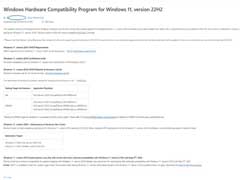
RTM 正式敲定:Win11 22H2 版本为 Build 22621(附ISO镜像下载)
22H2 版本将会在今年秋季正式发布,就在今天微软承认 Win11 22H2 版本就是 Build 22621,下文为大家带来了详细介绍,感兴趣的朋友一起看看吧2022-05-25








最新评论